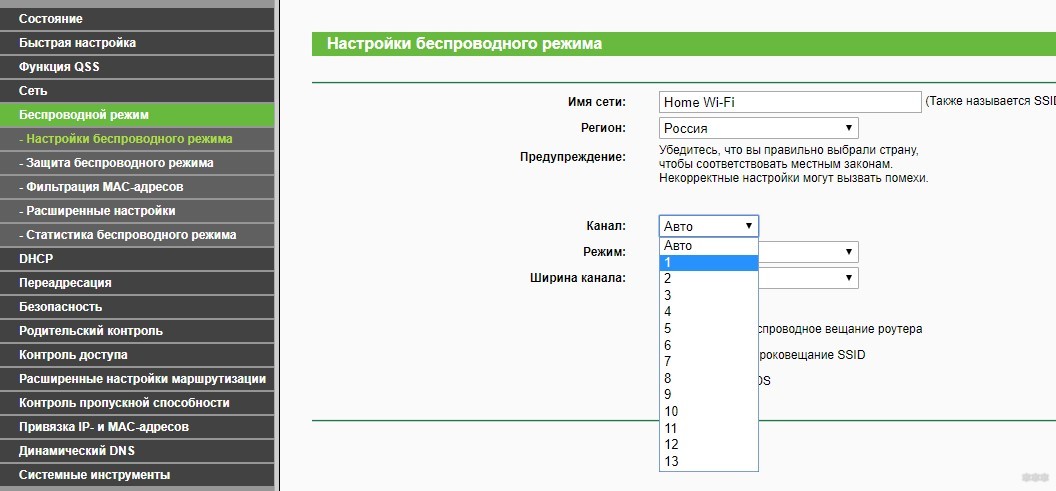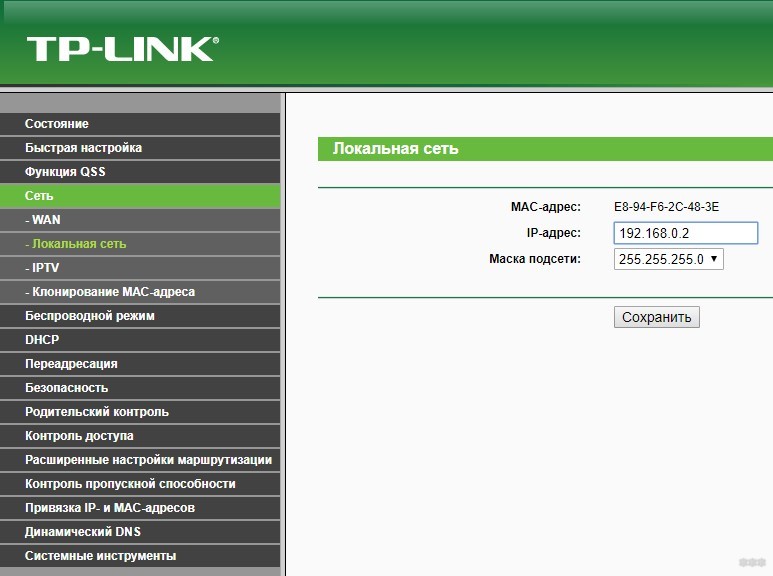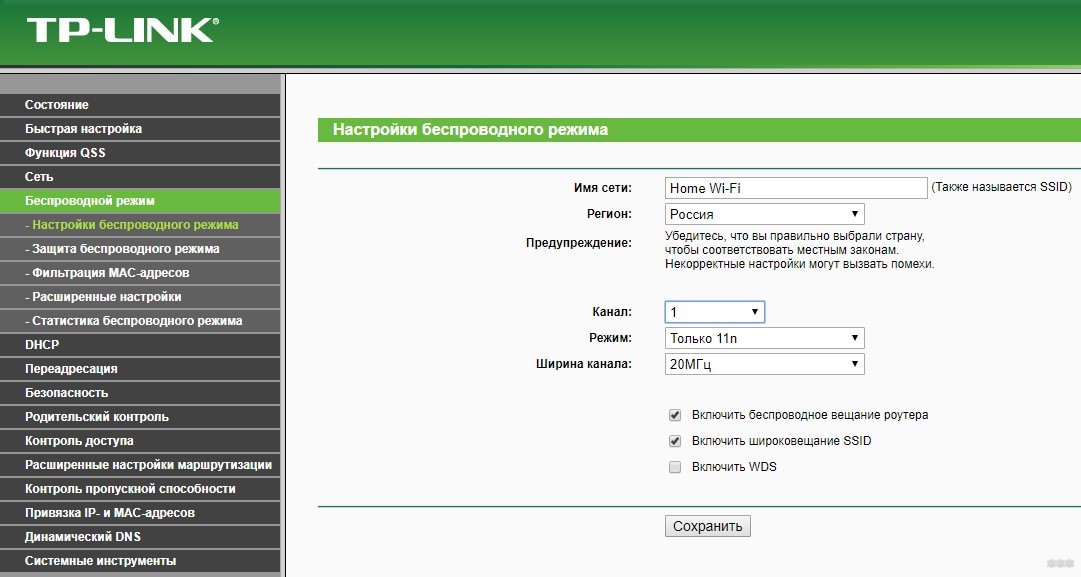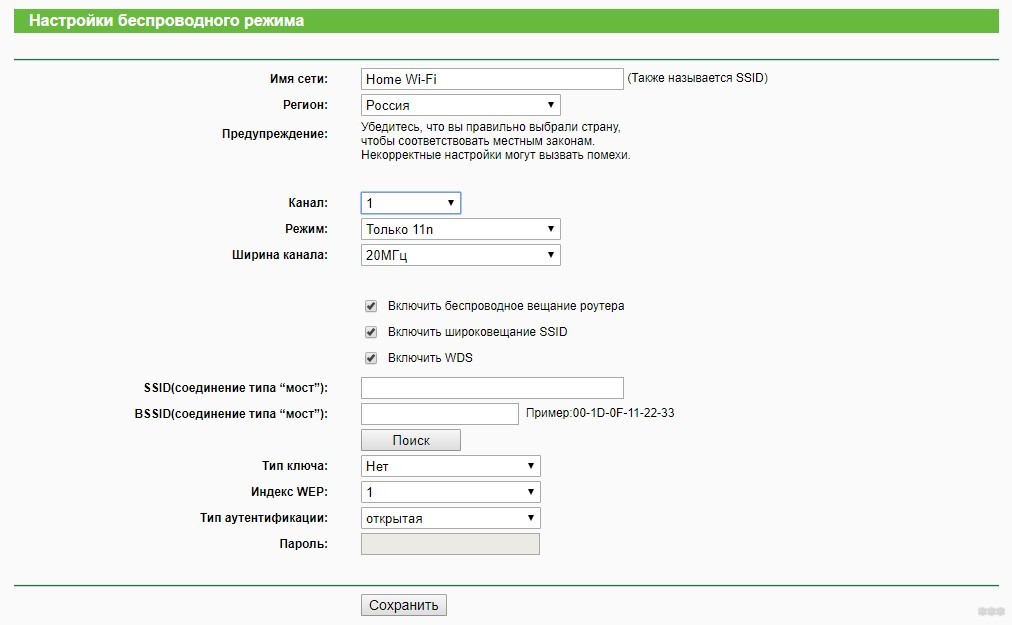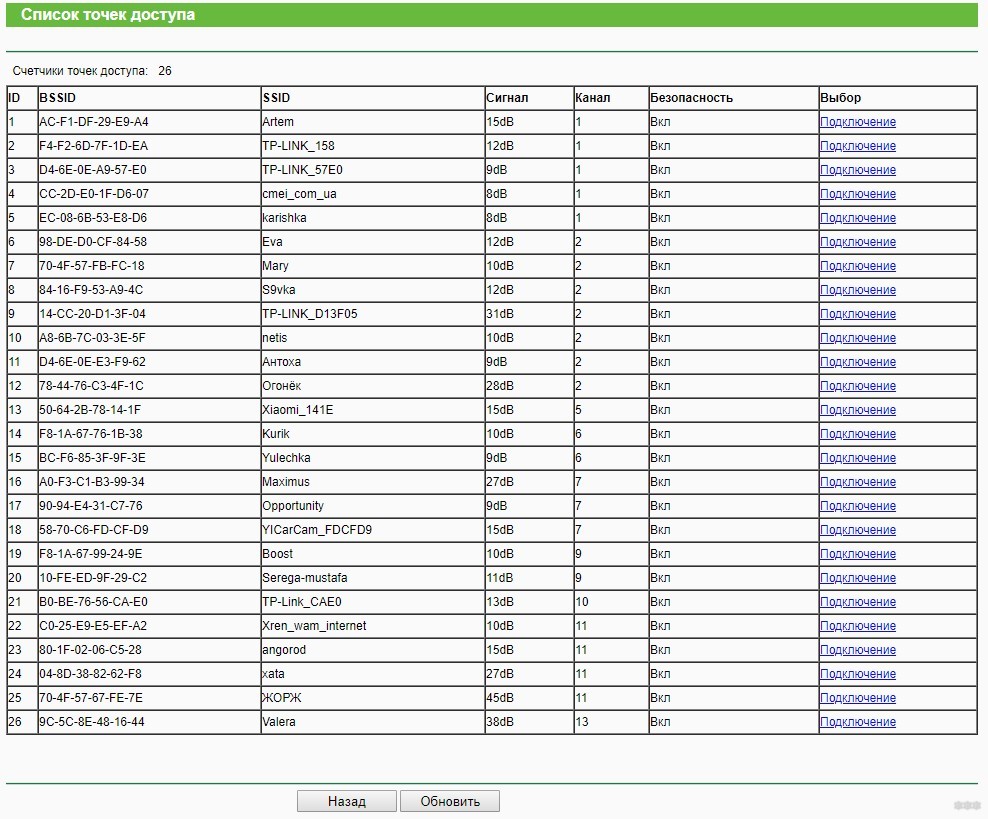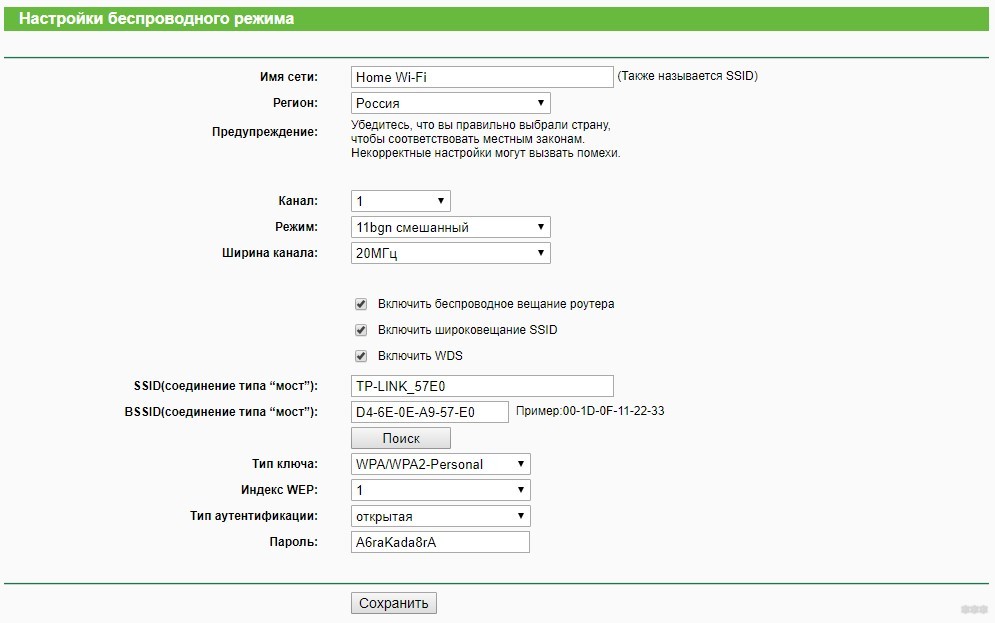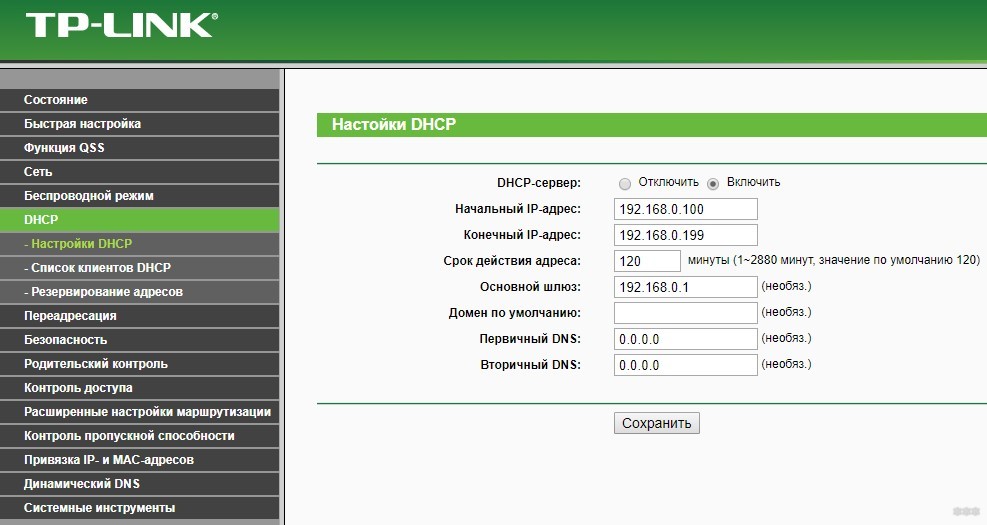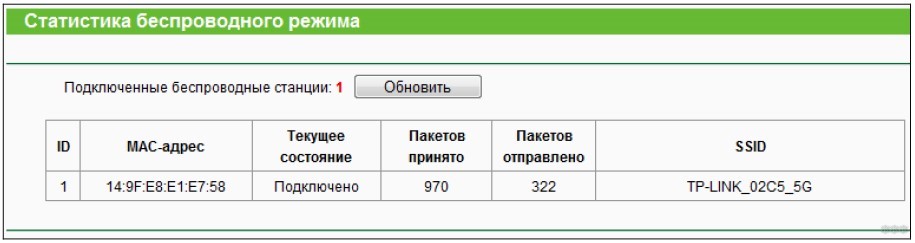- Как настроить роутер в режиме репитера
- Что такое Wi-Fi репитер и как он работает?!
- Настройка роутера ASUS в режим репитера
- Роутер TP-Link и настройка режима репитера
- Tp link archer c20 настроить как ретранслятор
- Как настроить роутер TP-Link как репитер Wi-Fi: все подробности
- Особенности репитеров для TP-Link
- Настройка репитера TL-WA854RE V3
- WDS-режим через WPS
- Ручной режим
- Проверка настройки WDS
- Проверка подключения к точке клону Wi-Fi
- Заключение
Как настроить роутер в режиме репитера
Недавно подключил себе оптику в дом — GPON. Терминал уже с Wi-Fi, но зоны покрытия катастрофически не хватает. Что делать? От старого подключения остался кабельный маршрутизатор со встроенной точкой доступа. Решено — я буду использовать этот роутер в режиме репитера. Это позволит мне сделать нормальное покрытие Вай-Фай там, куда оптический терминал не добивает сам. Как это сделать я покажу на примере двух самых распространенных в России производителей — ASUS и TP-Link. Если у Вас иная модель, то делайте всё по аналогии. Главное — Ваш роутер должен уметь работать в режиме репитера либо поддерживать WDS. Если Вы не уверены умеет ли Ваш девайс так работать или нет — зайдите на официальный сайт производителя и почитайте характеристики этой модели.
Что такое Wi-Fi репитер и как он работает?!
Перед тем как приступать к конкретным действиям, давайте сначала разберёмся, а что же мы такое делаем. Wi-Fi репитер, он же повторитель, он же ретранслятор – это специальное отдельное устройство, главная задача которого усиливать сигнал уже существующей Wi-Fi сети, дабы расширить её зону покрытия.
Смысл его работы такой: Есть основной Wi-Fi роутер, который подключается к сети провайдера и раздаёт Интернет на подключенные гаджеты. Он исполняет главную роль в домашней сети. Но есть уголки, куда его Вай-Фай не добивает. Например, в коридоре Wi-Fi еще есть, а в дальней комнате сигнал уже очень плохой, или совсем пропадает. Тогда надо поставить в коридоре повторитель сигнала и таким образом проблема решится!
В некоторых случаях, когда помещение очень большое, приходится ставить даже два, а то и три репитера. Каждый из них принимает Wi-Fi сигнал от головного устройства доступа ( в нашем случае роутера) и передает его дальше на то расстояние, которое он способен покрыть. Вай-Фай повторитель в некотором роде выступает в роли усилителя.
Можно ли использовать роутер в качестве репитера?!
Это интересный вопрос. Здесь всё упирается в каждую конкретную модель и конкретного производителя. На каких-то моделях он есть, а какие-то его не поддерживают. Причём у некоторых производителей он очень криво и неудобно реализован и разобраться с ним новичку сложновато. К тому же некоторые модели не поддерживают режим WDS-репитера, но умею работать как WDS-мост. Но это абсолютно разные режимы и мост для нашей задачи не подходит!
Переключить роутер в режим повторителя беспроводного сигнала обычно можно через его интерфейс настройки, используя его локальный IP адрес. Но некоторые модели, как например Zyxel Keenetic, имеют отдельный переключатель прямо на корпусе. Сдвигаешь его на нужный режим, настраиваешь и работаешь!
Настройка роутера ASUS в режим репитера
Рассмотрим для примера как настроить репитер на роутере ASUS RT-N10U. Для начала нужно зайти в его веб-интерфейс, открыв в браузере адрес 192.168.1.1 . В ответ на это должно появится окно для ввода логина и пароля. Логин для входа — admin . пароль по-умолчанию — admin . Если зайти в настройки не получается — читаем эту инструкцию.
На статусной странице личного кабинета маршрутизатора Асус Вам нужно найти вверху строчку «Режим работы» и кликнуть на ссылку «Беспроводной роутер». Вас перенаправит на страничку выбора режима работы роутера. Здесь поставьте галочку на пункте Режим повторителя и сохранить изменения.
Дальше перед Вами появится список доступных беспроводных сетей, в котором нужно выбрать Wi-Fi главного роутера.
После этого появится поле для ввода ключа безопасности:
Вводим и нажимаем кнопку «Подключение». Если соединение пройдёт удачно, то должно появится окно с параметрами новой беспроводной сети репитера.
Можно указать имя и пароль существующей сети, а можно придумать новые, если нужно разделить сетки для разных кабинетов, например. Кликаем на кнопку «Применить».
Вот и всё, повторитель для беспроводной сети настроен, Можно подключать к нему свои гаджеты и проверять с них доступ в Интернет.
Роутер TP-Link и настройка режима репитера
Теперь давайте рассмотрим как настроить режим повторителя на роутере TP-Link на примере модели Archer C20. Для этого заходим на его сайт настройки, используя IP адрес 192.168.0.1 или хостенейм tplinkwifi.net . Логин для входа admin , пароль по-умолчанию — admin .
После авторизации откройте раздел меню Беспроводной режим. Если роутер TP-Link двухдиапазонный, то выбрать надо тот диапазон, в котором будем использовать роутер в режиме репитера. Я буду рассматривать диапазон 2.4 GHz. Перейдите в основные настройки — там надо найти и поставить галочку на пункте «Включить WDS». После этого ниже появятся параметры конфигурации нового режиме. Кликаем на кнопку «Поиск». Появится список доступных сетей.
Выбираем ту, к которой будем подключаться, смотрим какой Wi-Fi-канал она использует и кликаем на кнопку «Подключить». Теперь параметры этой сети должны прописаться в поля веб-интерфейса.
Прописываем пароль для подключения к Вай-Фаю основного маршрутизатора и нажимаем на кнопку «Сохранить».
Теперь найдите в веб-интерфейсе раздел настройки DHCP-сервера и отключить его. Иначе роутер и новоиспечённый ретранслятор его сигнала будут просто друг другу мешать работать.
Всё, мы настроили роутер TP-Link в режим репитера Wi-Fi, остаётся лишь проверить смог ли он подключиться к основной сети. Для этого открываем страницу «Состояние» и смотрим на строчку «Состояние WDS»:
Там должен быть статус — Установлено. Это значит, что соединение двух устройств в один сегмент сети произошло успешно. Это нам и нужно!
Подключаем к повторителю телефон или планшет и проверяем доступ в Интернет. Всё должно работать.
Источник
Tp link archer c20 настроить как ретранслятор
TP-Link Archer C20 — Обсуждение
- В теме действуют все Правила форума и 10 заповедей новичка, кому тяжело осилить Правила Форума
- Обсуждение устройств, не относящихся к данной теме, запрещено. Если нужной вам темы по конкретной модели не существует — создайте её.
- Вместо слов «Спасибо!» используйте
. Если у Вас меньше 15 постов — нажмите на кнопку
под тем сообщением, где Вам помогли, и напишите благодарность.
- Полезные темы на заметку: FAQ по форуму, Как искать на форуме?, Как убирать изображения под спойлер., Экскурсовод Сетей и Оборудования
Интерфейс 4 порта LAN 10/100 Мбит/с
1 порт WAN 10/100 Мбит/с
1 порт USB 2.0
Кнопки Кнопка WPS/Reset
Кнопка включения/выключения беспроводного сигнала (Wireless On/Off)
Кнопка включения/выключения питания (Power On/Off)
Антенна 2 двухдиапазонные антенны
Внешний источник питания 12 В постоянного тока / 1,5 А
Размеры (ШхДхВ) 230 x 144 x 35 мм
ПАРАМЕТРЫ БЕСПРОВОДНОГО МОДУЛЯ
Стандарты беспроводных сетей IEEE 802.11ac/n/a 5 ГГц
IEEE 802.11n/g/b 2,4 ГГц
Диапазон частот (приём и передача) 2400-2483,5 МГц
5150-5350 МГц
5650-5725 МГц
Скороcть передачи 5 ГГц: до 433 Мбит/с
2,4 ГГц: до 300 Мбит/с
Чувствительность (приём) 5 ГГц:
11a 6 Мбит/с -91 дБм
11a 54 Мбит/с: -74 дБм
11ac HT20: -66 дБм
11ac HT40: -64 дБм
11ac HT80: -61 дБм
11n HT20: -71 дБм
11n HT40: -69 дБм
2,4 ГГц
11g 54M: -76 дБм
11n HT20: -74 дБм
11n HT40: -71 дБм
Функции беспроводного режима Включение/выключение беспроводного вещания, мост WDS, WMM, статистика беспроводного подключения
Защита беспроводной сети Режимы шифрования: 64/128-битный WEP,WPA / WPA2,WPA-PSK/ WPA2-PSK
Мощность передатчика EIRP (Мощность беспроводного сигнала):
В теме нет куратора. По вопросам наполнения шапки обращайтесь к модераторам раздела через кнопку «Жалоба» под сообщениями, на которые необходимо добавить ссылки, или через QMS.
Сообщение отредактировал M|A|G — 30.06.21, 12:50
Добрый вечер! Я живу в Украине. Недавно купил себе archer c20,роутер бомбезный. Но вот такая ситуация у меня. Интернет 100 мегабит,напрямую через кабель speedtest показывает скорость закачки 92 мб,отдача 91. Как только я беру ноут и делаю все это через wifi а не напрямую,то показывает скорость вовсе маленькую. На загрузке 40-55 не выше,отдача как не странно 86-90. Это мой первые роутер,брал специально не дешевый. Скажите пожалуйста в чем проблема? почему на роутере написано что он тянит спокойно 750 мегабит в 2 диапазонах ,а в итоге нифига не тянит. Да кстати ,диапазон один стоит 2.4, 5-тый отключил,т.к пока нет устройств которые поддерживают его. Но на самой коробке даже написано что 300 мегабит в диапазоне 2.4. Помогите с проблемой новичку.
94-97 напрямую через компьютер.
53-93 через wi-fi
Источник
Как настроить роутер TP-Link как репитер Wi-Fi: все подробности
Обеспечить стабильный, сильный сигнал Wi-Fi в большом доме с помощью одного роутера довольно трудно. Помочь в этом вопросе могут репитеры (повторители), которые способны соединяться на расстоянии с основным оборудованием, повторять и усиливать сигнал. Если на руках у вас роутер от производителя TP-Link, из статьи вы узнаете о настройке репитера для этих моделей.
Друзья! Если найдете ошибку, будут вопросы или есть советы по теме, не стесняйтесь, а сразу пишите в комментарии. Всегда рады обратной связи!
Особенности репитеров для TP-Link
WDS мост или режим репитера – это функция маршрутизатора, позволяющая использовать его в качестве повторителя и усилителя Wi-Fi сигнала, раздаваемого другим устройством.
К сожалению, старые и некоторые новые модели роутеров TP-Link не умеют работать с WDS. Этот вопрос решается, если перепрошить маршрутизатор прошивкой DD-WRT.
Но в данном случае рассматриваются способы настройки с использованием оригинальных прошивок устройств (например, модель TL-WR841N).
Функция моста WDS используется в двух случаях:
- Когда у вас есть два роутера – с помощью второго можно усилить сигнал первого для передачи сигнала на большее расстояние.
- Если вы хотите соединить две локальных беспроводных сети в одну – функция bridge способна реализовать подобное.
Узнать, работает или нет ваш роутер в режиме WDS моста, можно в характеристиках модели на официальном сайте TP-Link . Если основной маршрутизатор от другого производителя, названия функции могут звучать так: repeater, повторитель, WDS, мост, bridge, усилитель, extender.
Если у роутера, который вы хотели бы использовать в качестве повторителя нет WDS, а прошивку DD-WRT нет желания устанавливать, приобретите специальное устройство «репитер», прямо предназначенное для этих целей. При этом, основной роутер может быть, как от TP-Link, так и от любой другой фирмы. Протоколы подключения Wi-Fi сетей стандартизированы для всех устройств.
Настройка репитера TL-WA854RE V3
Видеоинструкция по настройке беспроводного усилителя доступна тут:
На примере TP-Link – TL-WA854RE V3, рассмотрим подключение между устройствами для усиления Wi-Fi сигнала и охвата большего радиуса действия.
Инструкция подключения и настройки повторителя (репитера) TP-Link:
- На основном роутере нажмите кнопку WPS (или активируйте в админ-панели соответствующую функцию).
- Подключите репитер в розетку в том месте, где желаете усилить сигнал.
- Нажмите на центральную кнопку, на которой нарисован «замок» и ожидайте загорания кнопки RE на нем.
- Готово. Оценить уровень сигнала можно по шкале индикации под кнопкой. Два-три деления – это уже стабильный сигнал.
Если нужно разместить ретранслятор на большее расстояние, подключите аналогичным способом несколько репитеров подряд.
WDS-режим через WPS
Во время соединения и настройки двух роутеров TP-Link для работы в режиме репитера создадутся две беспроводные точки доступа. Но правильная настройка позволит использовать устройствам ту точку, которая имеет более сильный сигнал.
Для настройки нужно, чтобы два устройства поддерживали функцию WPS.
Инструкция по настройке двух роутеров TP-Link в режиме репитера для покрытия Wi-Fi большей области быстрым способом:
- Сначала основной маршрутизатор, что раздает интернет. Проверяем, настроена ли точка доступа Wi-Fi.
- Откройте панель настроек по адресу 192.168.0.1 (логин и пароль по умолчанию admin, admin).
- В разделе «Беспроводной режим» выберите любой канал, отличительный от «Авто» и жмите «Сохранить».
- Подключите в розетку второй роутер. Нажмите на первом кнопку WPS. Подойдите ко второму и тоже нажмите аналогичную кнопку.
- Готово.
При соединении через WPS произошло клонирование параметров беспроводного доступа с основного роутера на повторитель. При копировании создается на указанном канале клон Wi-Fi точки подключения с идентичными параметрами (пароль, протоколы защиты). Расположив ретранслятор в месте умеренного сигнала основного оборудования, он подключается к основной точке и раздает через другую точку собственный Wi-Fi.
Функции «умный Wi-Fi», которые есть у современных устройств с операционной системой Android 8 и выше, Windows 10, iOS 11 и выше, позволят автоматически переключаться между двумя точками, чтобы поддерживать хороший уровень сигнала. Главное, сделать первичное подключение к обеим точкам.
Ручной режим
Рекомендую к просмотру следующее видео, чтобы наглядно увидеть процесс настройки:
Если быстрая настройка роутера TP-Link как репитера не получилась, можно сделать вручную. Для настройки используются:
- два роутера TP-Link с функцией беспроводного моста;
- патч-корд;
- компьютер.
Как настроить Wi-Fi роутер TP-Link как репитер:
- На основном роутере должна быть создана точка Wi-Fi с открытым SSID, установленным паролем и способом аутентификации WPA Также в обязательном порядке канал укажите отличный от «Авто» (то есть 1,2 или 3).
- Подключите недалеко от компьютера второй маршрутизатор (что будет репитером) в розетку.
- Соедините его патч-кордом с компьютером (заранее отключенным от основной локальной сети) и включите.
- Через адресную строку браузера зайдите в его админку. Вход делается по адресу 192.168.0.1 с логином admin и паролем admin (по умолчанию).
- Если войти не удается, сбросьте настройки с помощью кнопки reset на настраиваемом маршрутизаторе.
- В настройках перейдите в раздел «Сеть» – «Локальная сеть» и измените IP-адрес на 192.168.0.2.
- Жмите «Сохранить» и пускайте роутер на перезагрузку.
- Вновь войдите в админку по новому адресу 192.168.0.2.
- Зайдите в раздел «Настройки беспроводного режима» и выставите канал, соответствующий тому, что на основном роутере.
- Поставьте метку напротив «Включить WDS» и жмите «Сохранить».
- Появляются новые поля, но заполнять их пока не нужно.
- Нажмите кнопку «Поиск» и опознайте свою точку Wi-Fi (определите по имени SSID), что указана в параметрах основного маршрутизатора.
- Перенесите нужные данные в поля предыдущего раздела: режим 11bgn, SSID и BSSID с таблички, тип ключа WPA/WPA2-personal, пароль от основной сети.
- Естественно, параметры «режим», тип ключа и пароль должны быть идентичными с основной точкой доступа.
- Сохраните и перейдите в раздел «DHCP». Здесь напротив DHCP-сервер жмите «Включить».
- Сохраните и отправьте устройство на перезагрузку. После нее роутер оповестит об успешной настройке.
Проверка настройки WDS
После настройки Wi-Fi роутера TP-Link в режиме репитера, нужно проверить его работу. Откройте начальный раздел «Состояния» в админке репитера. Обратите внимание на строку «Состояние WDS». Напротив нее должно быть указано «Установлено».
Если вы видите состояние «Выключено», сбросьте параметры повторителя до заводских настроек, перепроверьте основную точку Wi-Fi и повторите процесс настройки заново. Главное, чтобы параметры Wi-Fi точки полностью совпадали на обоих роутерах.
Проверка подключения к точке клону Wi-Fi
Сеть настроена, поэтому перенесите роутер-репитер на его будущее место обитания и включите питание. После загрузки используйте смартфон, ноутбук, планшет с Wi-Fi адаптером, что позволяет подключиться к сети.
Со смартфона через поиск найдите точку по SSID с отличным сигналом и подключитесь к ней. Откройте браузер и перейдите на любой сайт, проверив, как Wi-Fi точка репитера работает. Чтобы убедиться, что вы подключены к точке-клону, зайдите через подключенное устройство в его админку (192.168.0.2), в раздел «Статистика беспроводного режима» и проверьте состояние.
Если Mac-адрес указан, значит подключение произошло к репитеру. Если же нет – соединение по Wi-Fi идет от основного маршрутизатора. В последнем случае проверьте еще раз настройки. Если все указано правильно, отключите, а затем вновь включите режимы WPS на обоих устройствах.
Заключение
Увеличить радиус действия Wi-Fi сети с помощью репитера TP-Link просто. Можно использовать специально созданное для этого устройство или задействовать режим WDS моста на втором маршрутизаторе, чтобы перевести его в режим повторителя и усилителя Wi-Fi сигнала.
Источник

 . Если у Вас меньше 15 постов — нажмите на кнопку
. Если у Вас меньше 15 постов — нажмите на кнопку  под тем сообщением, где Вам помогли, и напишите благодарность.
под тем сообщением, где Вам помогли, и напишите благодарность.